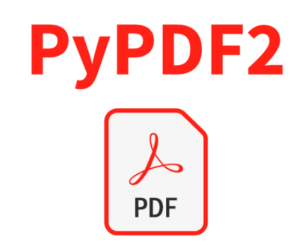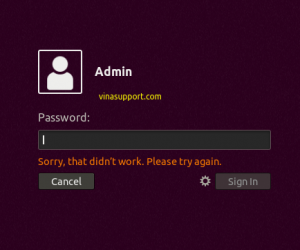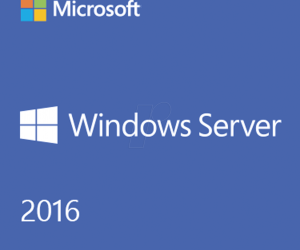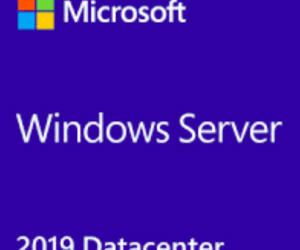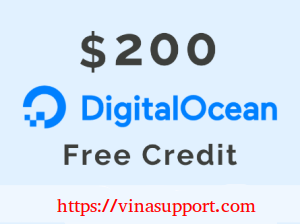Bài viết này có thể áp dụng trên Windows Server 2016 và Windows Server 2019
Gỡ bỏ chính sách mật khẩu phức tạp
Từ [ Control Panel ] => [ System and Security ] => [ Administrative Tools ] => Chọn [ Local Security Policy ] => Security Settings > Account Policies > Password Policy.
Trên Windows Servers sử dụng công cụ tìm kiếm => Tìm kiếm công cụ “Local Security Policy”
Hoặc truy cập theo thứ tự: [ Control Panel ] => [ System and Security ] => [ Administrative Tools ] => Chọn [ Local Security Policy ]
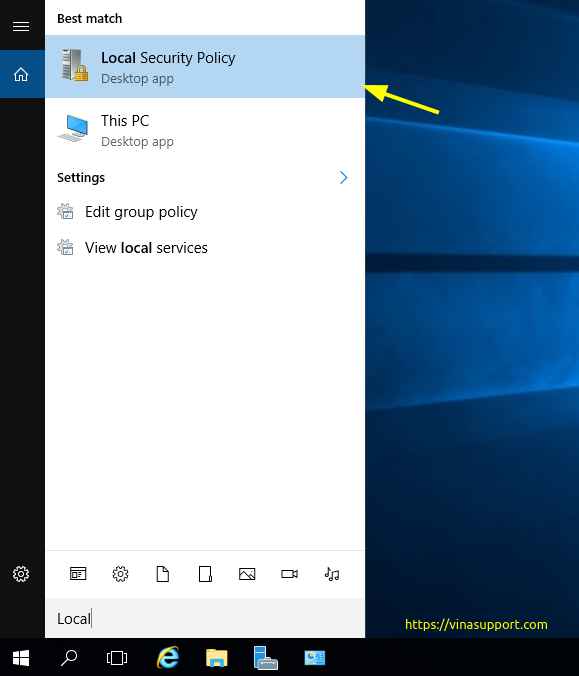
Trên “Local Security Policy” => [ Security Settings ] => [ Account Policies ] > [ Password Policy ]

Chuyển “Password must meet complexity requiments” => Disabled => Bấm [ OK ] để kết thúc
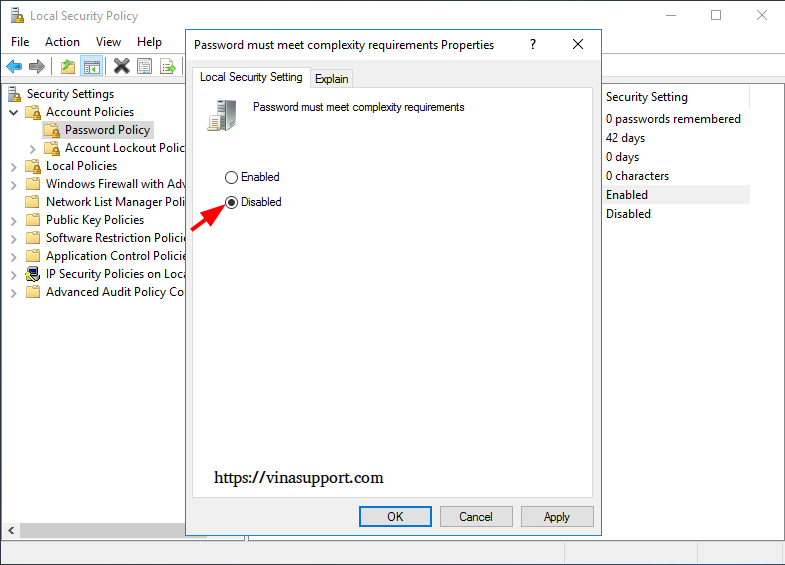
Thay đổi mật khẩu Administrator
Từ [ Control Panel ] => [ User Accounts ] => [ User Accounts ] => [ Manage Accounts ] => [ Change an Account ] => [ Change Password ]
Nhập thông tin mật khẩu cũ và mới => Bấm [ Change Password ] để thay đổi mật khẩu
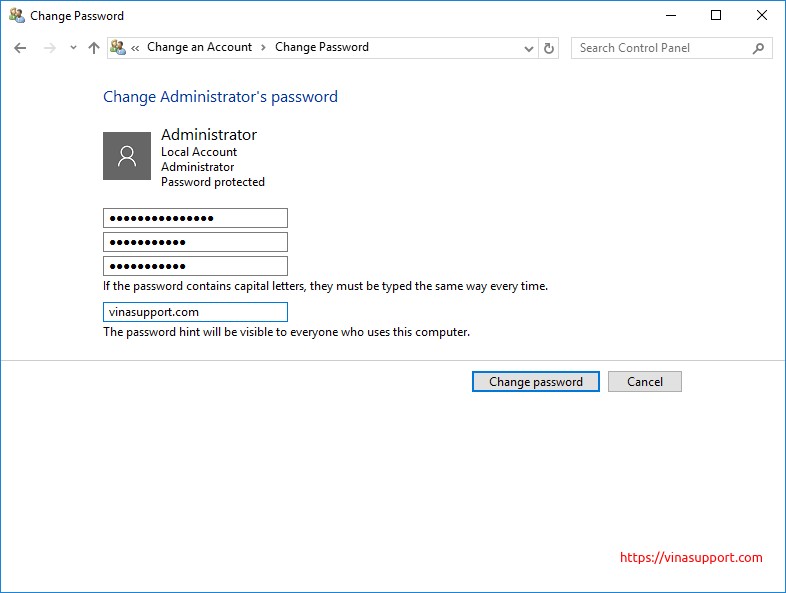
Nguồn: vinasupport.com